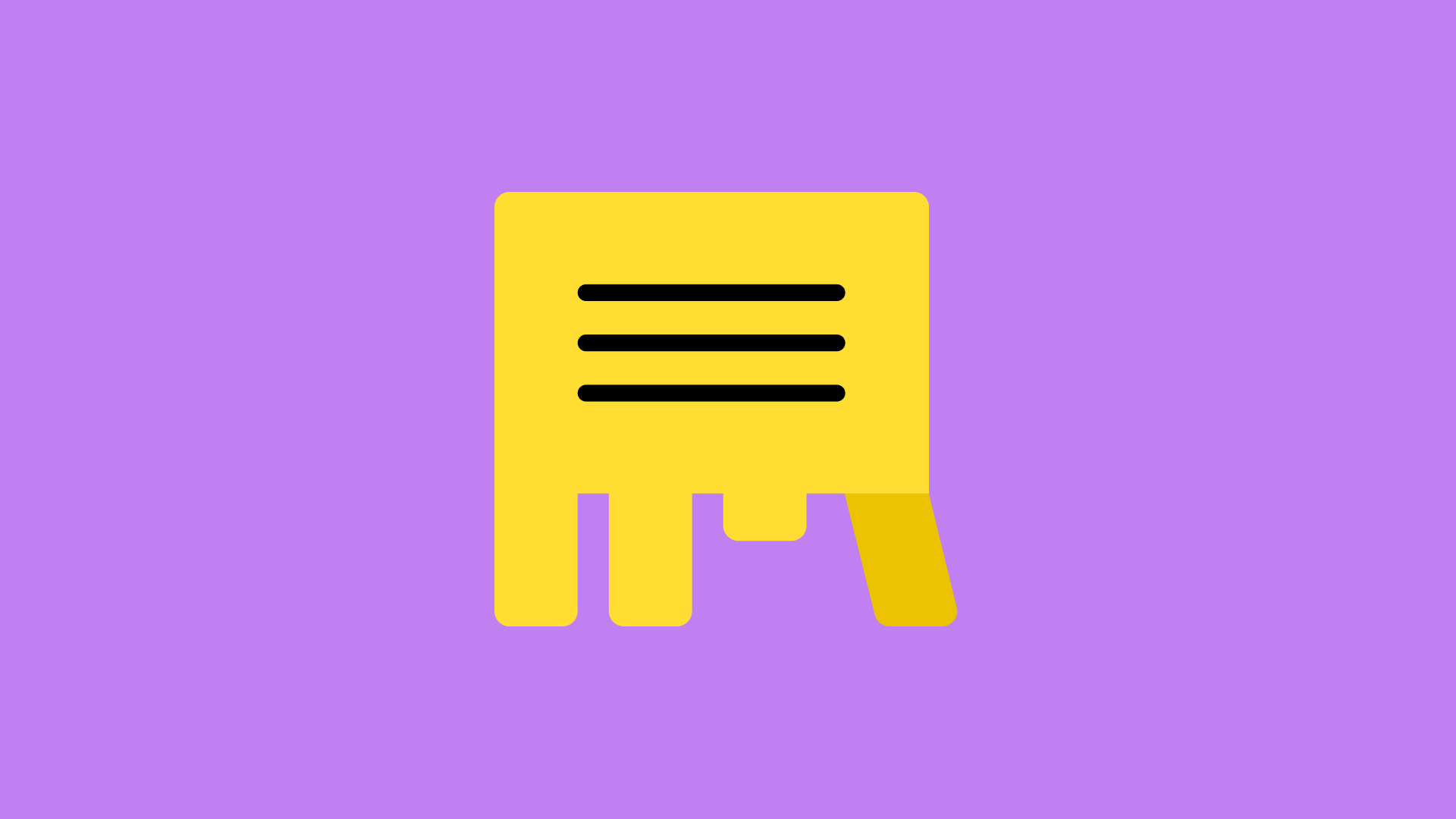Здравствуйте!
Одно из предназначений Директ Коммандера — массовая обработка кампаний, объявлений и ключевых фраз. Актуальные примеры, как работать в Директ Коммандере, чтобы облегчить жизнь контекстологу.
Сотни объявлений одним кликом
В предыдущей статье «Как создать кампанию в новом Директ Коммандере» мы выяснили, чем полезен этот инструмент. В этой статье узнаем, как работать в Директ Коммандере — рассмотрим операции массового редактирования кампаний, групп, объявлений и ключевых фраз.
Не будем задаваться целью разобрать их все. Выделив в Коммандере несколько объектов, одновременно изменить можно практически любой их параметр. Поговорим об операциях, которые пригодятся вам в первую очередь.
Поиск и замена
![]() Пожалуй, одна из самых впечатляющих функций Директ Коммандера — это поиск и замена текста в любых элементах рекламы.
Пожалуй, одна из самых впечатляющих функций Директ Коммандера — это поиск и замена текста в любых элементах рекламы.
Рассмотрим ее на уровне кампаний, групп и отдельных объявлений — вы легко найдете значок «Заменить» в верхнем тулбаре соответствующих вкладок.
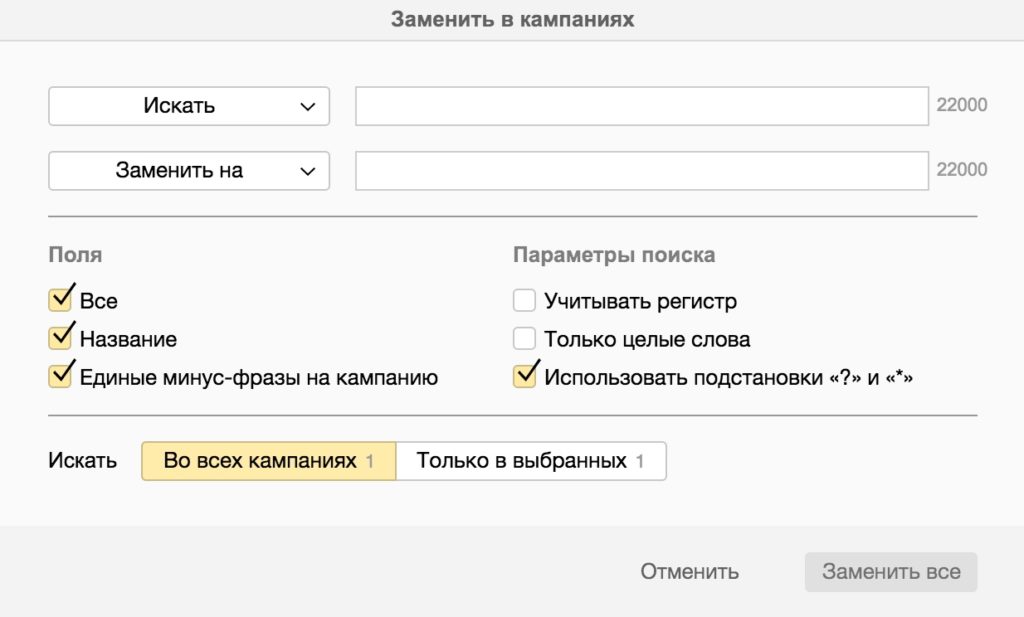 Чтобы узнать, как работать в Директ Коммандере с массовыми операциями, начнем с уровня кампаний. Кнопка «Заменить» здесь открывает следующее окно:
Чтобы узнать, как работать в Директ Коммандере с массовыми операциями, начнем с уровня кампаний. Кнопка «Заменить» здесь открывает следующее окно:
Обратите внимание, что производить поиск и замену можно и только в выбранных, и во всех элементах на вкладке.
Групп и объявлений это также касается.
На этом уровне опций меньше всего: нечасто приходится редактировать названия целого ряда кампаний. Однако вы можете воспользоваться заменой единых минус-слов, если хотите их уточнить или если в семантику вкралась опечатка.
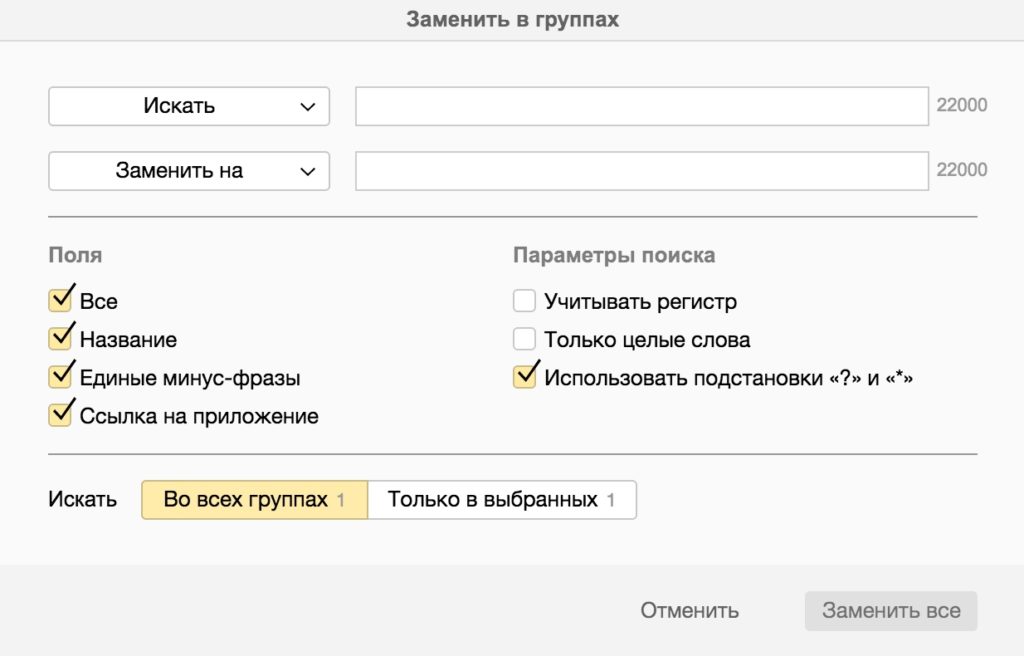 Чтобы случайно не «исправить» лишнего, можно поставить флажок «Только целые слова», тогда однокоренные и созвучные слова останутся неизменными.
Чтобы случайно не «исправить» лишнего, можно поставить флажок «Только целые слова», тогда однокоренные и созвучные слова останутся неизменными.
Для групп объявлений возможностей чуть больше.
Здесь можно также изменить ссылку на продвигаемое приложение везде, где необходимо.
Наконец, на уровне объявлений начинается самое интересное. Массово отредактировать можно буквально любую их часть, содержащую текст.
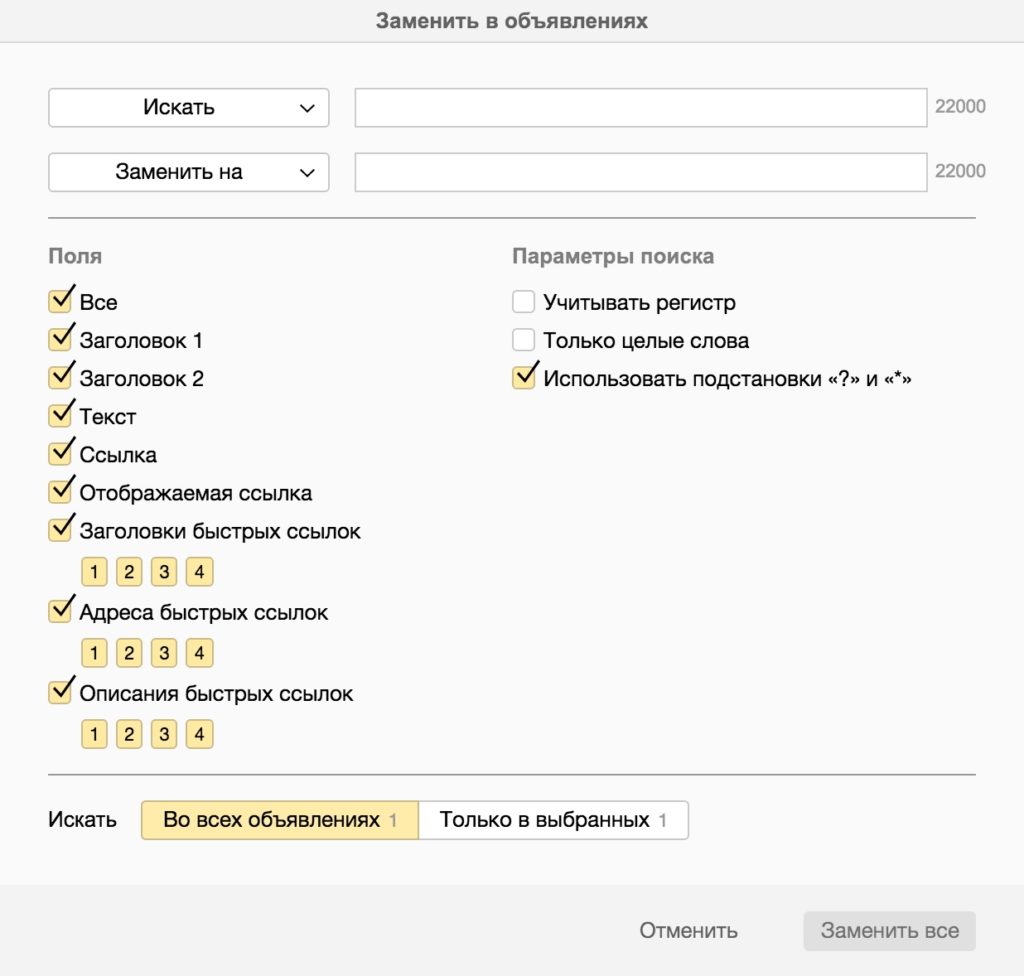
Например, ваш клиент завершает действующую акцию, запуская новую. Вам не обязательно переписывать условия везде, где она встречалась: достаточно воспользоваться поиском и скорректировать текст ровно один раз.
Другой пример — вывод на рынок нового продукта, о котором нужно рассказать в быстрой ссылке по всей рекламе бренда. Изменить URL и описание любой ссылки в нужных объявлениях так же легко.
Назначение ставок
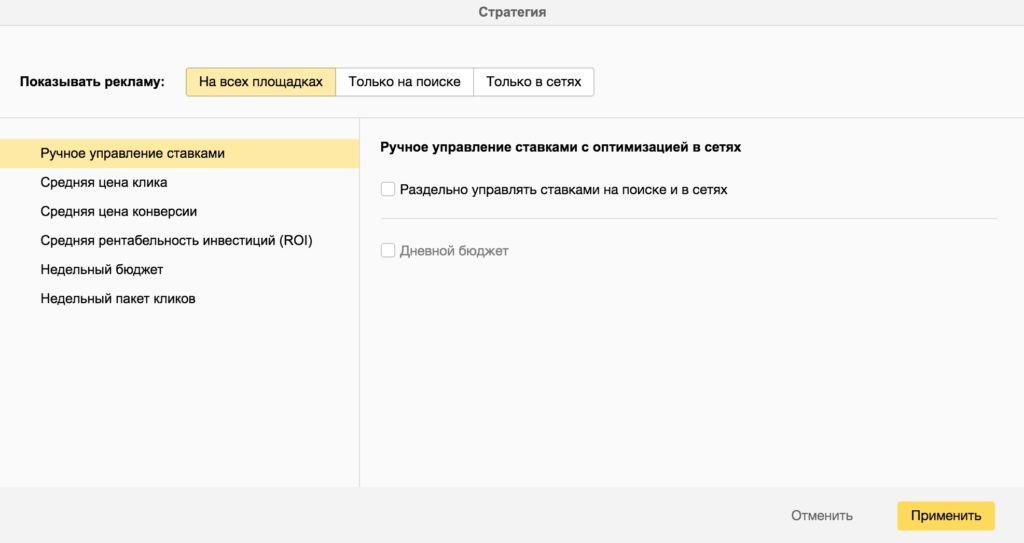 Если вы пользуетесь интеллектуальными стратегиями назначения ставок, их можно одновременно включать или изменять для ряда кампаний. Выделите все необходимые кампании на левой панели и кликните на поле «Стратегия» в инспекторе.
Если вы пользуетесь интеллектуальными стратегиями назначения ставок, их можно одновременно включать или изменять для ряда кампаний. Выделите все необходимые кампании на левой панели и кликните на поле «Стратегия» в инспекторе.
Это окно не отличается от своего аналога из веб-интерфейса.
В Коммандере удобно назначать и собственные ставки для ключевых слов. Выделите ключевики, по которым хотите изменить цену клика, и нажмите кнопку «Ставки» в верхнем тулбаре панели.
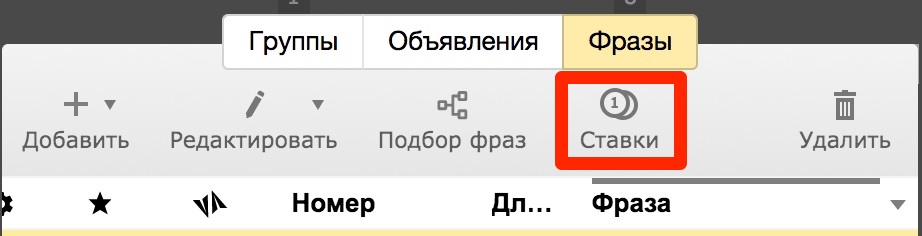
Ставку можно установить тремя способами:
1. Для объема трафика на поиске
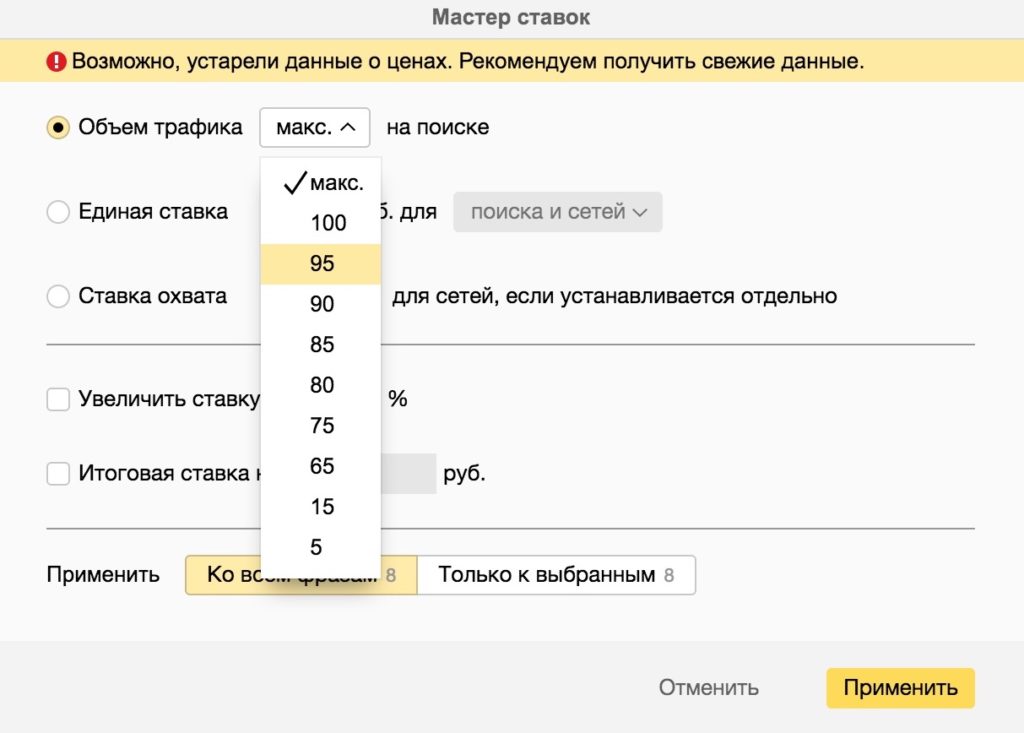
2. Для охвата в РСЯ
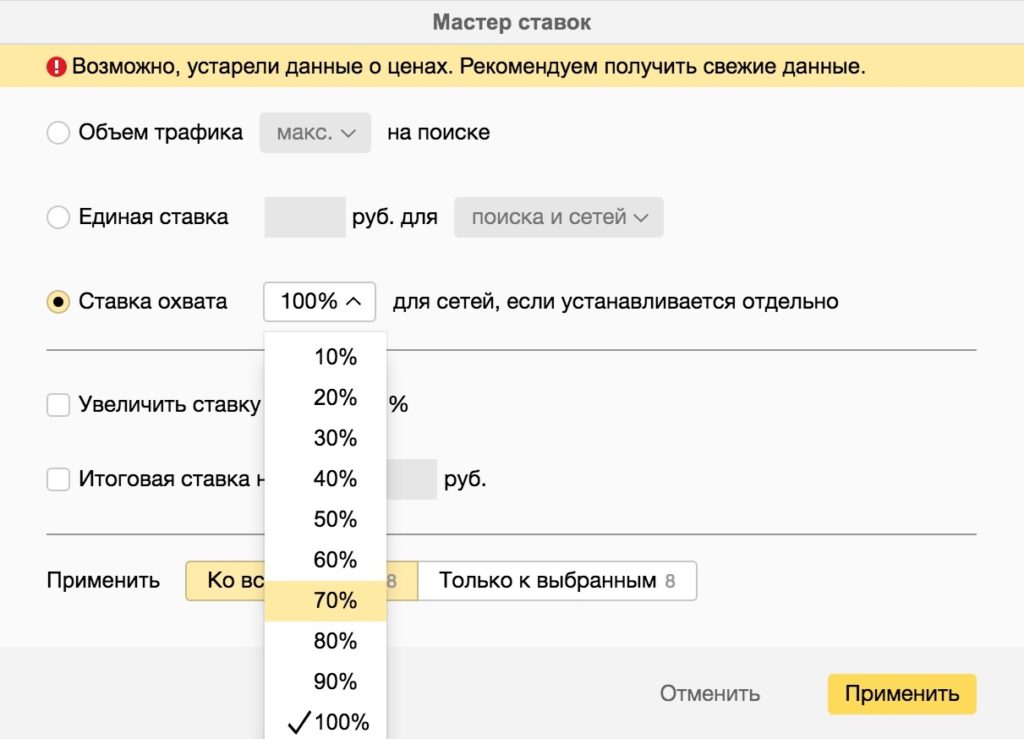
3. Единая ставка для поиска и РСЯ
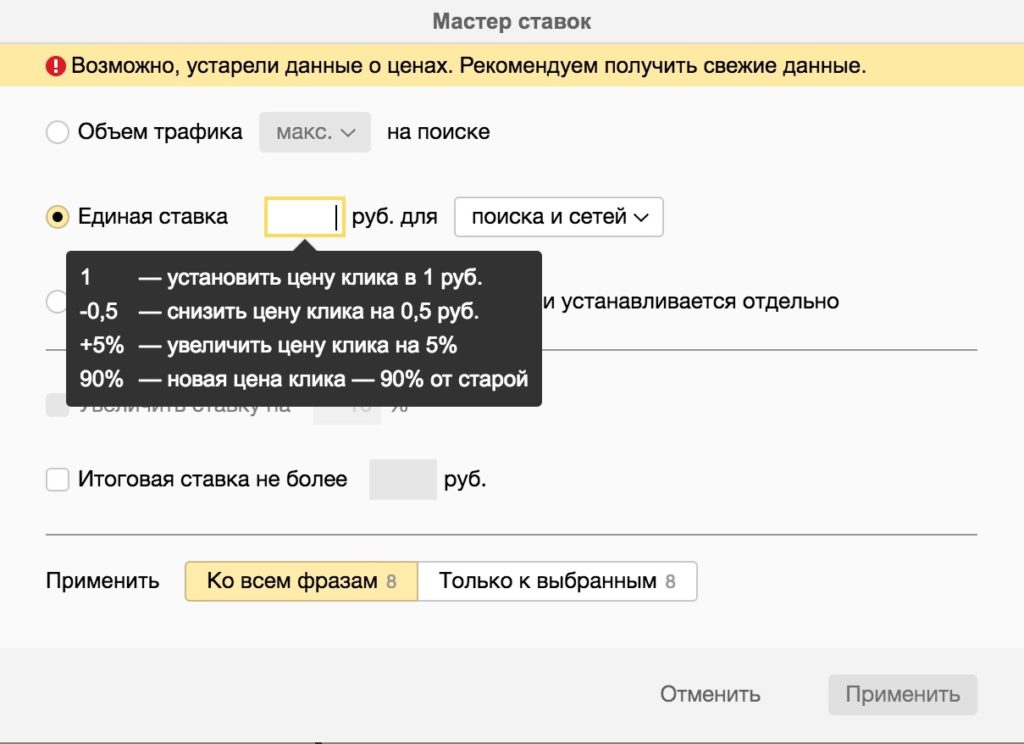
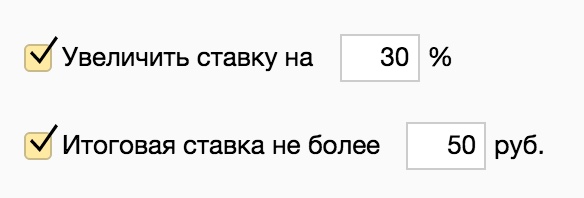 В последнем случае вы можете не только назначить ставку за клик в рублях, но и установить корректировку прошлой ставки.
В последнем случае вы можете не только назначить ставку за клик в рублях, но и установить корректировку прошлой ставки.
Для этого следуйте инструкции на экране.
Кроме того, в этом же окне можно назначить общие корректировки – повысить цену по отдельным словам, при необходимости ограничив ее максимальное значение.
Дополнительные параметры в ключевых словах
Дополнительные параметры ключевых слов, возможно, не так часто приходится редактировать массово, однако они стоят упоминания хотя бы потому, что такой функции нет в веб-интерфейсе Яндекс.Директа.
На панели инспектора два дополнительных параметра располагаются прямо под уровнем ставки за клик.
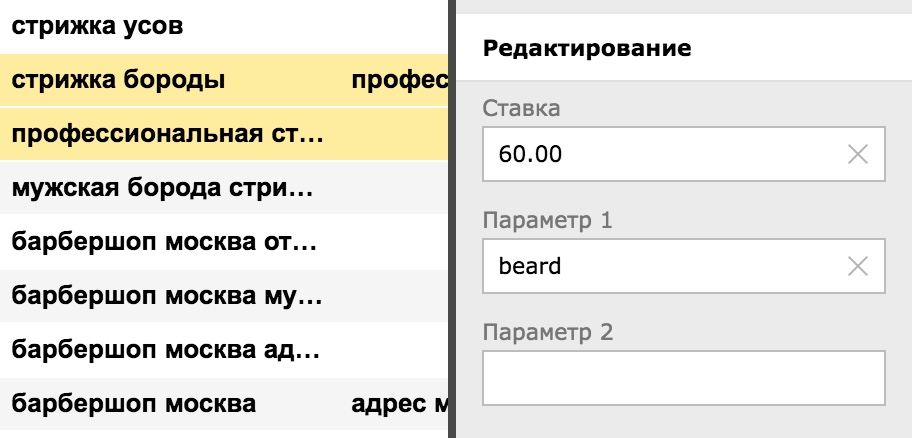
Дополнительные параметры делают аналитику максимально детализированной, отслеживая переходы по каждой ключевой фразе в отдельности.
Именно поэтому их значения у ключевиков обычно различаются, однако с помощью одного из них можно помечать запросы одной тематики.
Кроме того, дополнительные параметры позволяют направлять пользователей на разные посадочные страницы в зависимости от введенного ими запроса. Чтобы это сделать, впишите в ссылку переменную {param1} или {param2}:
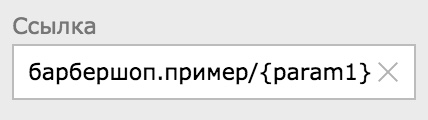
Минус-слова
В Директ Коммандере удобно присваивать одинаковые минус-фразы разным кампаниям, группам объявлений и ключевым словам.
В первом случае вам понадобится поле «Единые минус-фразы на кампанию» в панели инспектора.
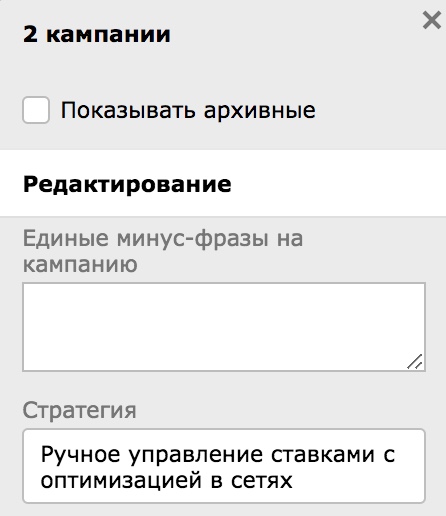
Единые минус-фразы на уровне групп настраиваются аналогично:
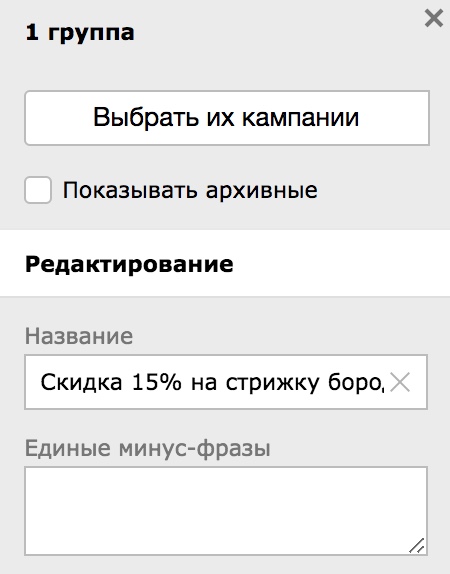
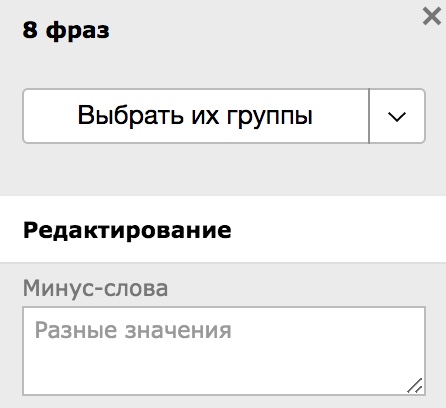 У каждого ключевого слова собственные минус-фразы, но назначить им одинаковые тоже можно – в соответствующем поле инспектора.
У каждого ключевого слова собственные минус-фразы, но назначить им одинаковые тоже можно – в соответствующем поле инспектора.
Будьте внимательны! Если в поле написано «Разные значения», как на скриншоте, все существующие минус-слова выбранных ключей будут стерты. Если вы уже случайно их удалили, просто нажмите Ctrl+Z или Cmd+Z для отмены изменений.
Рекомендуем почитать: «Как работать с минус-словами в контекстной рекламе»
Кросс-минусовка
Напоследок еще одна полезная функция Директ Коммандера, уже не задействующая инспектор. Речь о кросс-минусовке и склейке дублей – инструментах, автоматически устраняющих в семантике пересечения и повторы.
Кросс-минусовка разделяет минус-словами фразы, соответствующие одному и тому же запросу. Склейка дублей объединяет повторяющиеся ключи, собирая вместе их минус-семантику.
Оба инструмента можно найти в меню «Редактировать – Корректировать фразы» на вкладке ключевых фраз.
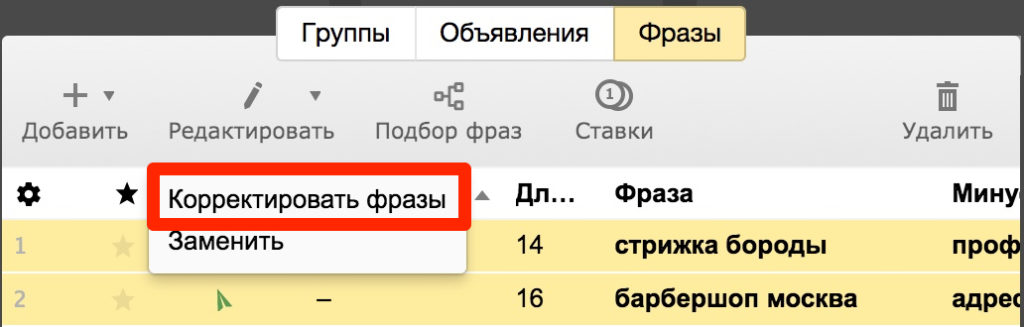
В появившемся окне выберите, какую из двух операций – или обе – вы хотите выполнить для выделенных ключей.
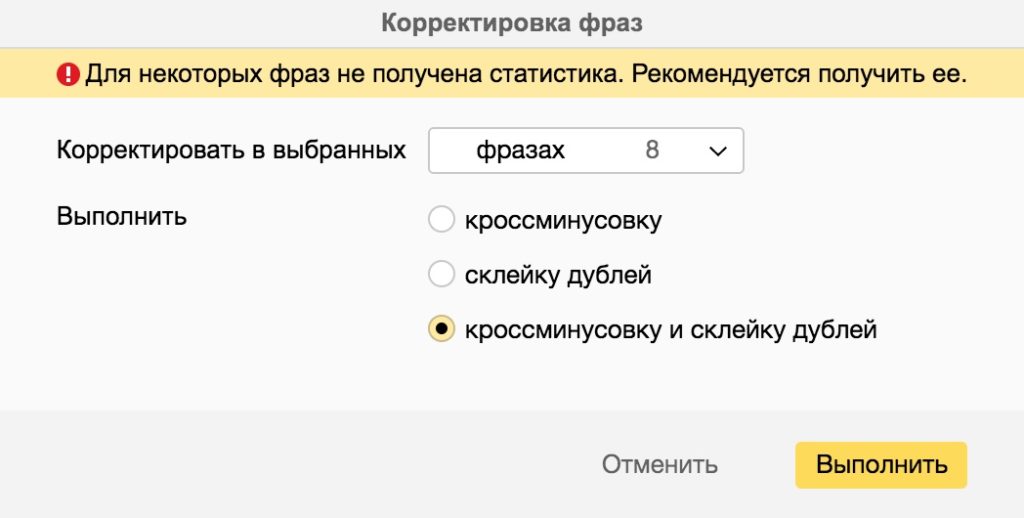
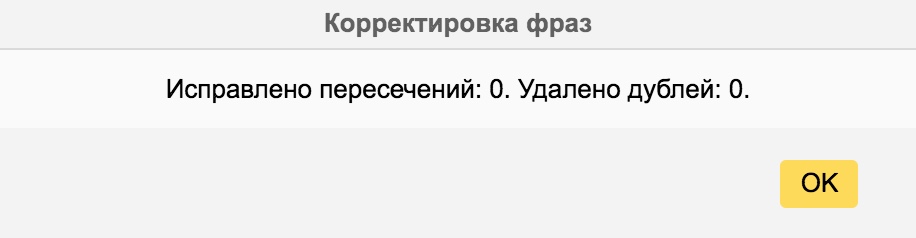 После выполнения операций Директ Коммандер сообщит, сколько пересечений было исправлено, а дублей удалено.
После выполнения операций Директ Коммандер сообщит, сколько пересечений было исправлено, а дублей удалено.
Подбор фраз для группы объявлений
Эта возможность появилась в последней версии программы благодаря встроенному инструменту Яндекс.Wordstat.
Как подобрать фразы
Кликните на вкладку «Фразы». На панели инструментов выберите «Подбор фраз».

Откроется окно подборщика фраз. Введите опорные фразы через запятую.
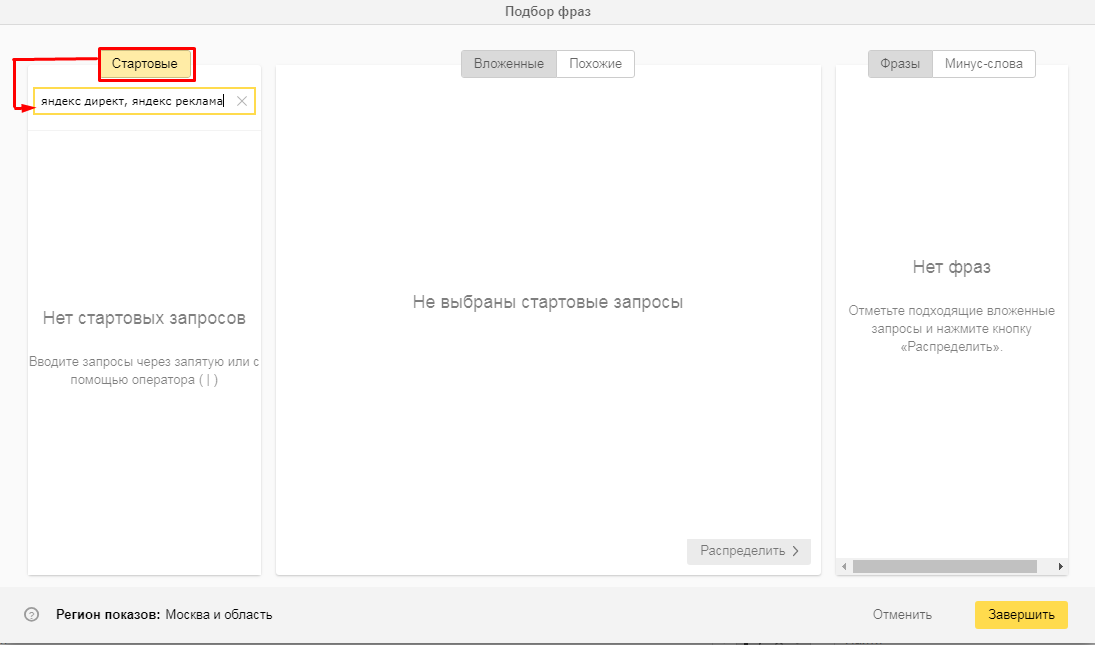
Система сама подберет фразы и выведет их на центральной панели на вкладке «Вложенные».
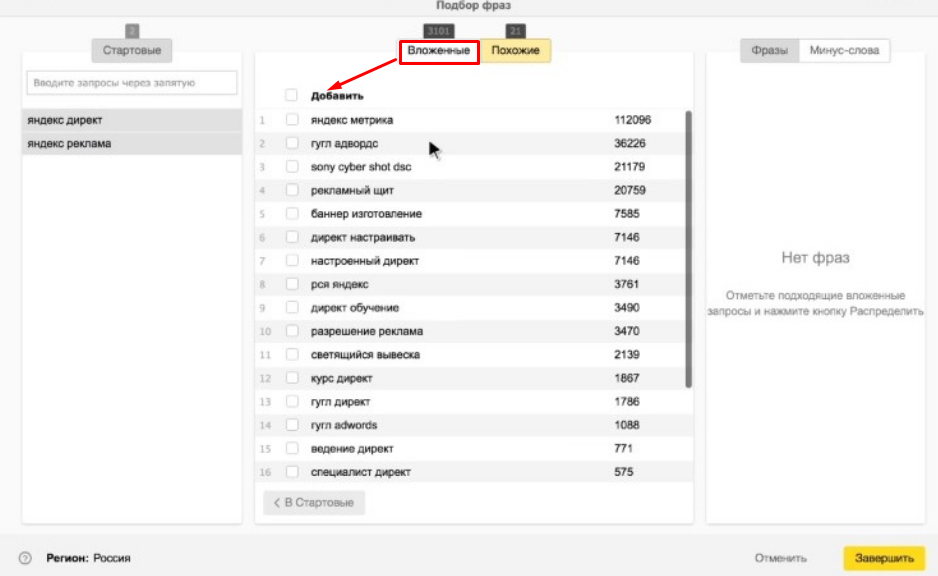
Для расширения списка фраз воспользуйтесь подбором по похожим запросам. Для этого перейдите на вкладку «Похожие».
После окончания подбора нажмите «Завершить».
Автотаргетинг
Используйте автотаргетинг для запуска кампаний без подбора ключевых фраз в поисковой сети и РСЯ.
Автотаргетинг — это технология показа объявлений в Яндекс.Директе без добавления ключевых слов. Система анализирует информацию в объявлении и на посадочной странице и определяет, по каким запросам показывать рекламу. При этом учитываются интересы пользователя и тематика площадки.
Преимущества автотаргетинга:
- меньше времени уходит на настройку кампании;
- можно получить дополнительный целевой трафик за счет показа рекламы аудиториям по интересам.
Как настроить автотаргетинг
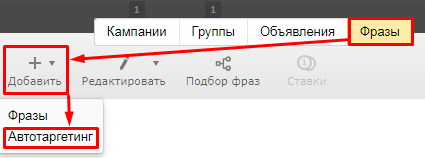 Для настройки автотаргетинга откройте вкладку «Фразы». На панели инструментов кликните «Добавить». В открывшемся меню выберите «Автотаргетинг».
Для настройки автотаргетинга откройте вкладку «Фразы». На панели инструментов кликните «Добавить». В открывшемся меню выберите «Автотаргетинг».
В столбце «Фраза» вы увидите запись «autotargeting».
После подключения автотаргетинга система проиндексирует тексты объявлений и посадочных страниц, чтобы показывать рекламу в режиме реального времени в ответ на релевантные запросы.
Графические баннеры
В последней версии Директ Коммандера появилась возможность создавать, менять и использовать уже загруженные баннеры. Исключение — баннеры на поиске и смарт-баннеры. С ними работать в программе нельзя.
Как работать с графическими баннерами
Кликните на вкладку «Объявления». Выберите объявление, в которое надо загрузить баннер. Кликните на кнопку «Изображения».
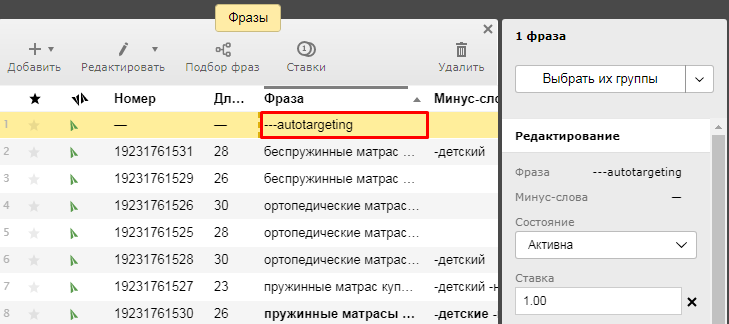
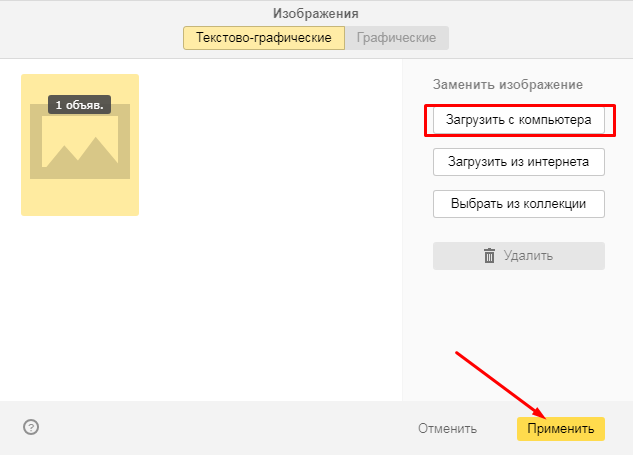 Далее выберите способ загрузки изображения: его можно загрузить с компьютера, из интернета и из коллекции. Нажмите кнопку «Применить».
Далее выберите способ загрузки изображения: его можно загрузить с компьютера, из интернета и из коллекции. Нажмите кнопку «Применить».
В предыдущих версиях Директ Коммандера вы могли загружать изображения с разным соотношением сторон (1:1, 3:4, 4:3, 16:9). Также можно было задавать произвольное соотношение сторон.
В последней версии Директ Коммандера можете загрузить изображение в двух форматах:
- стандартный. Ширина каждой стороны должна быть не менее 450 пикселей.
- широкоформатный (16:9). Размер картинки должен быть не менее 1080х687 пикселей.
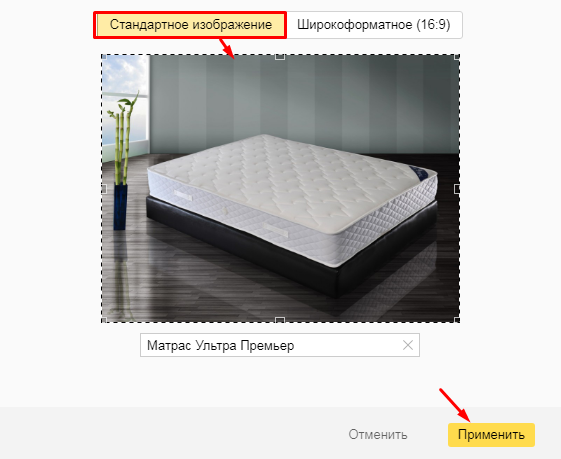
Нажмите на кнопку «Применить», и в объявление на поиске добавится картинка.
До новых встреч!